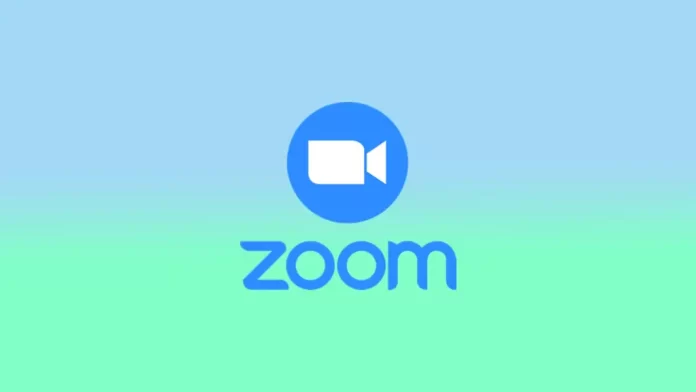En el mundo actual, la comunicación a distancia es más importante que nunca, y Zoom se ha convertido en una de las plataformas más populares para reuniones en línea. Aunque muchos de nosotros estamos familiarizados con el inicio de una reunión de Zoom con un anfitrión, hay ocasiones en las que puede ser necesario iniciar una reunión sin él. Tanto si está organizando una reunión espontánea como si su anfitrión designado no puede asistir, es importante saber cómo iniciar una reunión de Zoom sin un anfitrión.
¿Qué es la opción «Permitir que los participantes se unan antes que el anfitrión» en Zoom?
La opción «Permitir que los participantes se unan antes que el anfitrión» de Zoom es una función que permite a los participantes unirse a una reunión antes de que llegue el anfitrión. Esta función puede ser útil en diversas situaciones:
- Reuniones grandes: En una reunión grande con muchos participantes, el anfitrión puede tardar un poco en llegar e iniciar la reunión. Permitir que los participantes se unan antes que el anfitrión puede ayudar a garantizar que todo el mundo esté listo para empezar cuando llegue el anfitrión.
- Eventos de networking: Si organizas un evento de networking, permitir que los participantes se unan antes que el anfitrión puede ayudar a facilitar las presentaciones y conversaciones entre los participantes antes del inicio oficial del evento.
- Seminarios web: Permitir que los participantes se unan antes que el anfitrión puede ser útil para garantizar que todos puedan conectarse y solucionar cualquier problema técnico antes de que empiece la presentación.
- Colaboración: Si estás trabajando en un proyecto con un equipo, permitir que los participantes se unan antes que el anfitrión puede ayudar a facilitar la colaboración y las sesiones de lluvia de ideas antes del inicio oficial de la reunión.
En general, la opción «Permitir que los participantes se unan antes que el anfitrión» de Zoom puede ser valiosa para garantizar que las reuniones se desarrollen con fluidez y eficacia, especialmente en situaciones más grandes o complejas.
Cómo permitir que los participantes se unan a las llamadas de grupo sin un anfitrión
Suponga que es administrador de su cuenta de Zoom. En ese caso, puede configurar la opción «Permitir que los participantes se unan antes que el anfitrión» para todos los miembros de su organización, un grupo específico o usuarios individuales. Para ello, debes
Permitir que toda la organización
Para activar esta opción para todos los miembros de su organización, debe iniciar sesión en el portal web de Zoom como administrador y seguir estos pasos:
- Haga clic en Gestión de cuentas y, a continuación, en Configuración en el menú de navegación.
- Compruebe que la opción «Permitir que los participantes se unan antes que el anfitrión» está activada en la pestaña Reunión. Si está desactivada, actívela y seleccione «Activar» para confirmar el cambio.
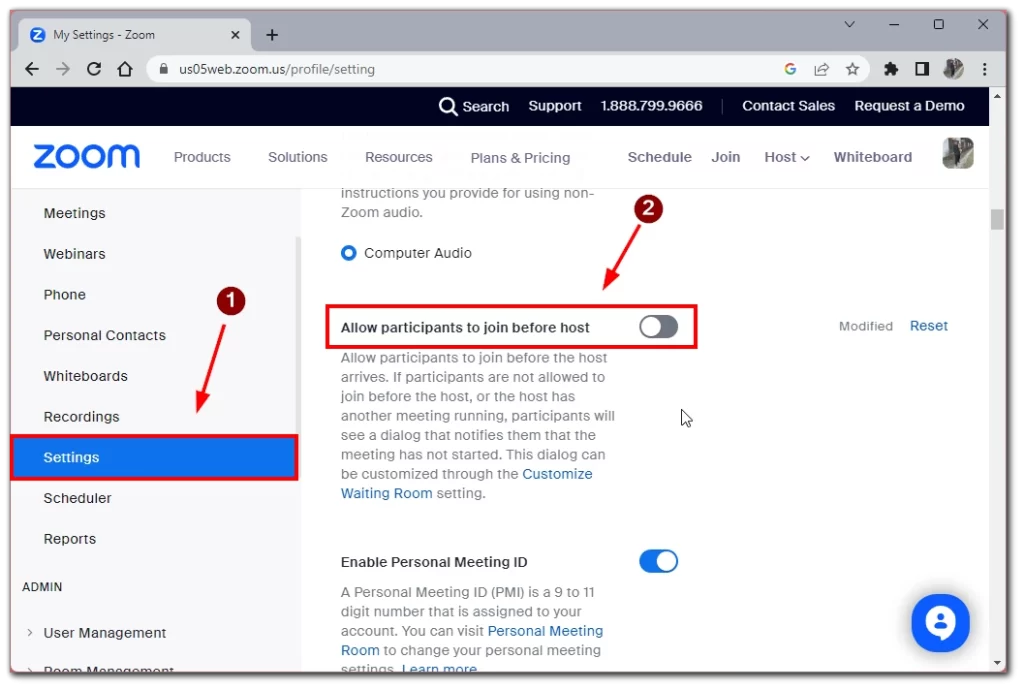
- También puede establecer un límite de tiempo para unirse antes que el anfitrión utilizando la opción Los participantes pueden unirse () minutos antes de la hora de inicio.
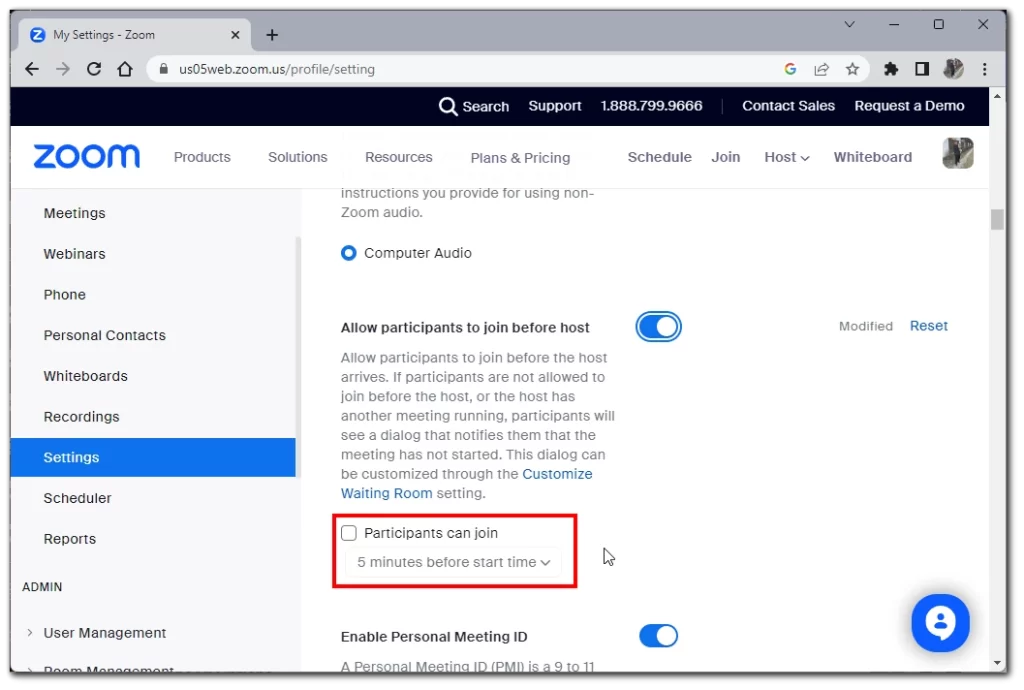
Para permitir que un grupo específico
Si desea activar esta opción para un grupo específico, debe iniciar sesión en el portal web de Zoom como administrador con privilegios para editar grupos de usuarios y seguir estos pasos:
- Haga clic en Gestión de usuarios y, a continuación, en Grupos en el menú de navegación.
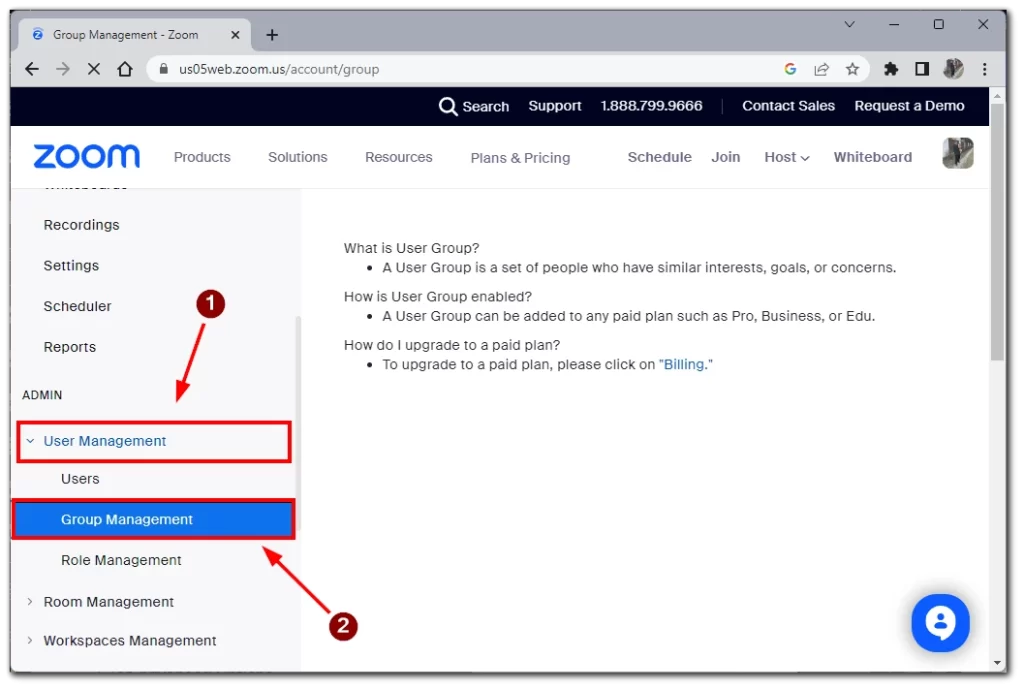
- Haga clic en el nombre del grupo y, a continuación, en la pestaña Reunión para comprobar que la opción «Unirse antes de ser anfitrión» está activada. Si está desactivada, actívela y seleccione «Activar» para confirmar el cambio.
- Si desea que esta configuración sea obligatoria para todos los usuarios de este grupo, haga clic en el icono del candado y, a continuación, en «Bloquear» para confirmar la configuración.
Para permitir que un usuario específico
Si eres un usuario individual, puedes activar esta opción para tus propias reuniones iniciando sesión en el portal web de Zoom y siguiendo estos pasos:
- Haga clic en Configuración en el menú de navegación.
- Compruebe que la opción «Permitir que los participantes se unan antes que el anfitrión» está activada en la pestaña Reunión. Si está desactivada, actívela y seleccione «Activar» para confirmar el cambio.
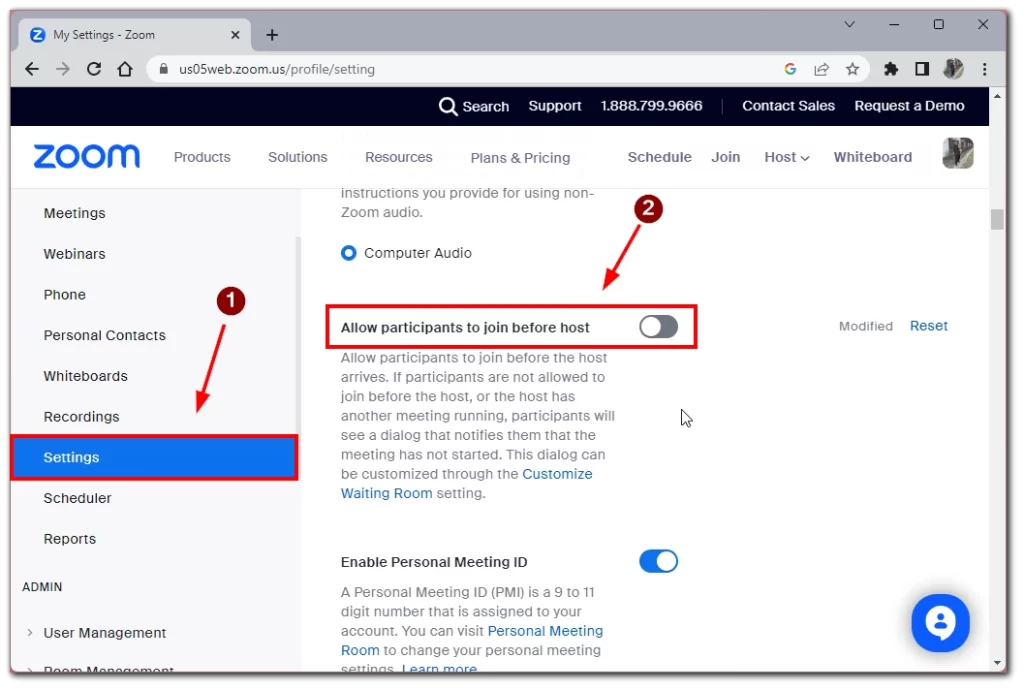
- Para establecer límites de tiempo personalizados para unirse antes que el anfitrión, marque la opción «Los participantes pueden unirse () minutos antes de la hora de inicio«.
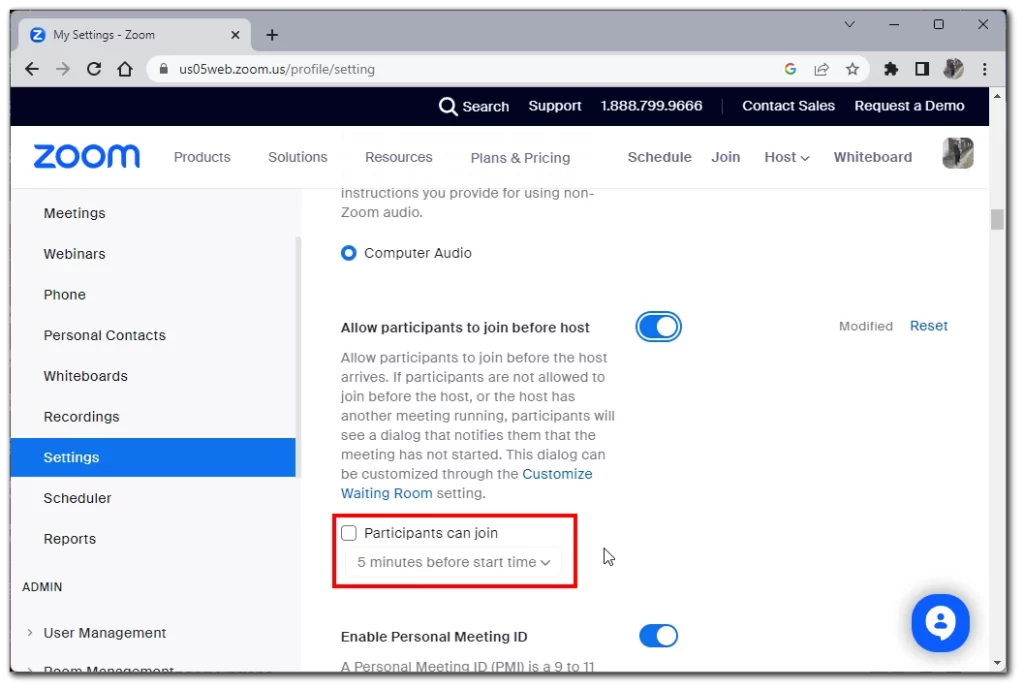
Tenga en cuenta que si la opción «Permitir que los participantes se unan antes que el anfitrión» aparece en gris, se ha bloqueado a nivel de grupo o de cuenta, y deberá ponerse en contacto con su administrador de Zoom para realizar cambios en esta configuración.
Cómo permitir que los participantes se unan a una reunión individual sin un anfitrión
También puede permitir que los participantes se unan a reuniones individuales utilizando la configuración de la reunión en el Calendario. Puede hacerlo en todas las plataformas disponibles y las instrucciones variarán ligeramente. Para ello, debe:
Windows/MacOS/Linux
- El primer paso es iniciar sesión en el cliente de escritorio de Zoom.
- A continuación, haz clic en la pestaña Inicio y selecciona Programar para abrir la ventana del programador.
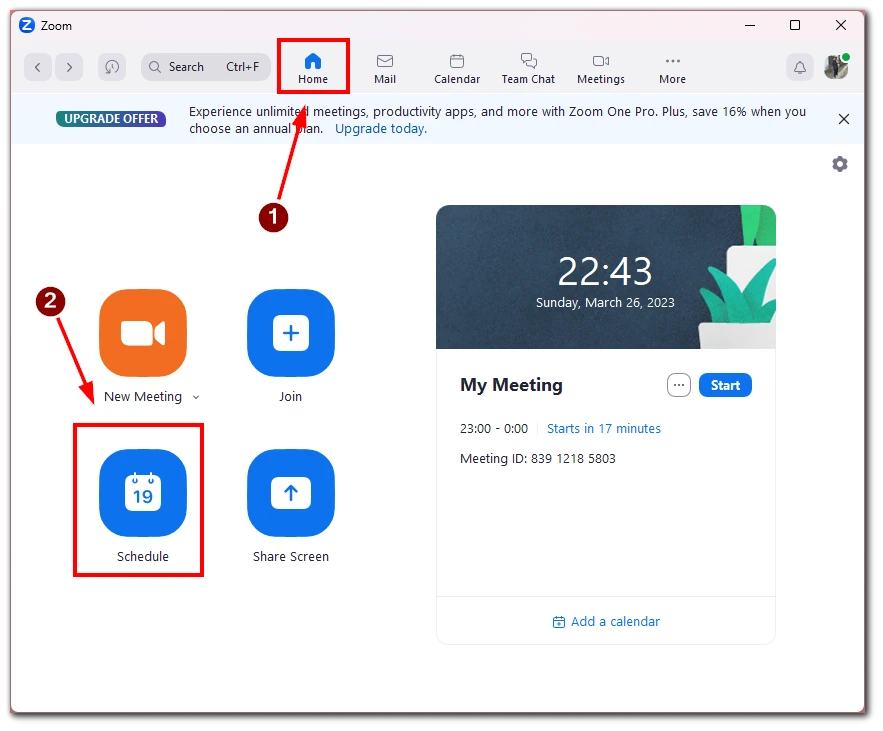
- Desde ahí, haz clic en Opciones avanzadas y marca «Permitir a los participantes unirse en cualquier momento«. Por último, haz clic en Guardar para guardar la configuración.
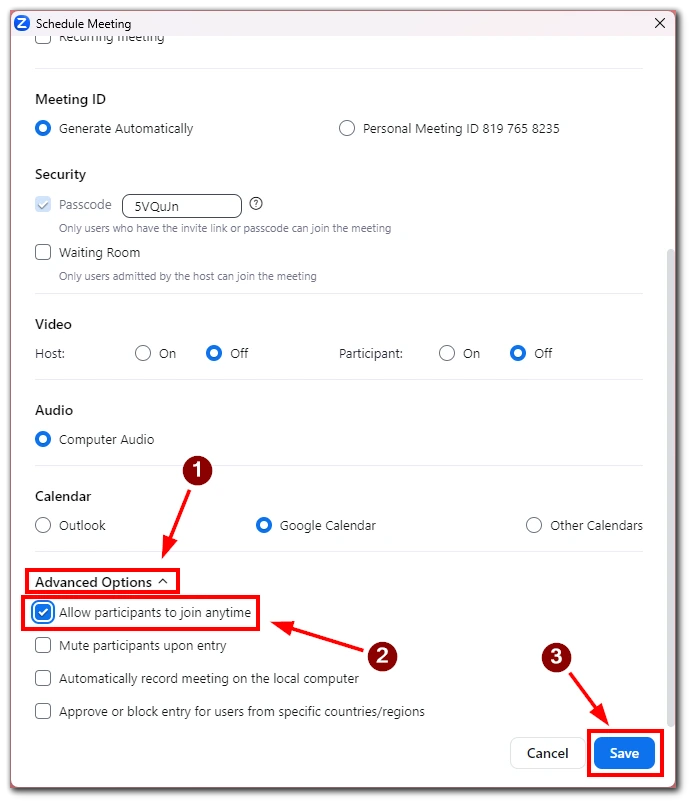
Web
- Si prefieres el portal web de Zoom, accede a tu cuenta y haz clic en «Reuniones«.
- Seleccione la reunión a la que desea permitir unirse antes de ser anfitrión o programar una nueva y haga clic en Editar.
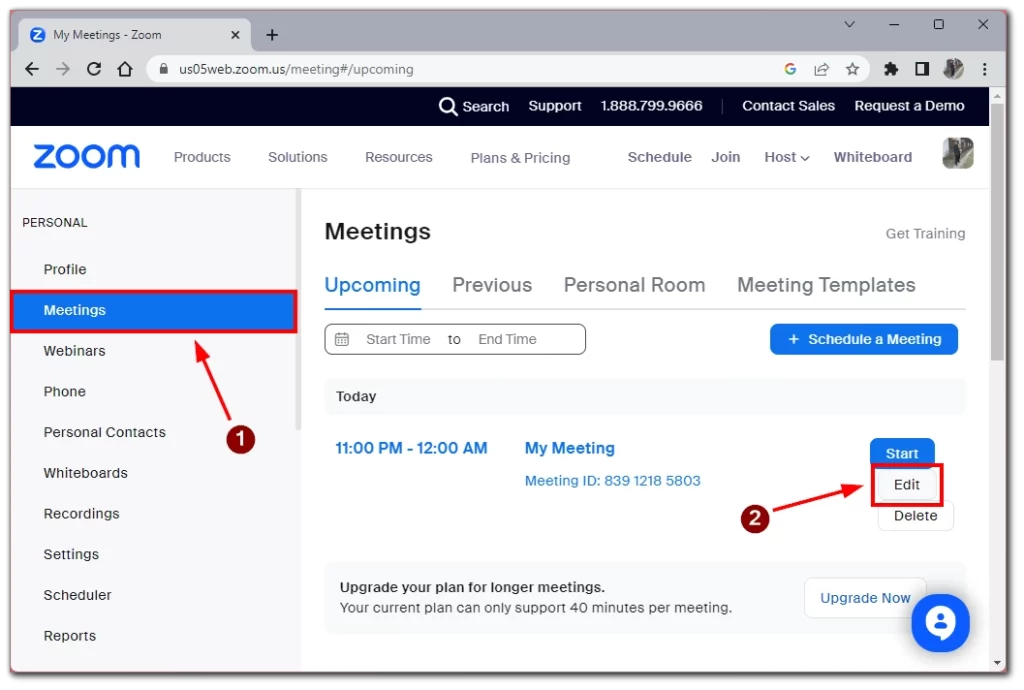
- En Opciones de reunión, marque «Permitir que los participantes se unan antes de la hora de inicio» y elija el límite de tiempo que desee establecer. Haga clic en Guardar para aplicar los cambios.
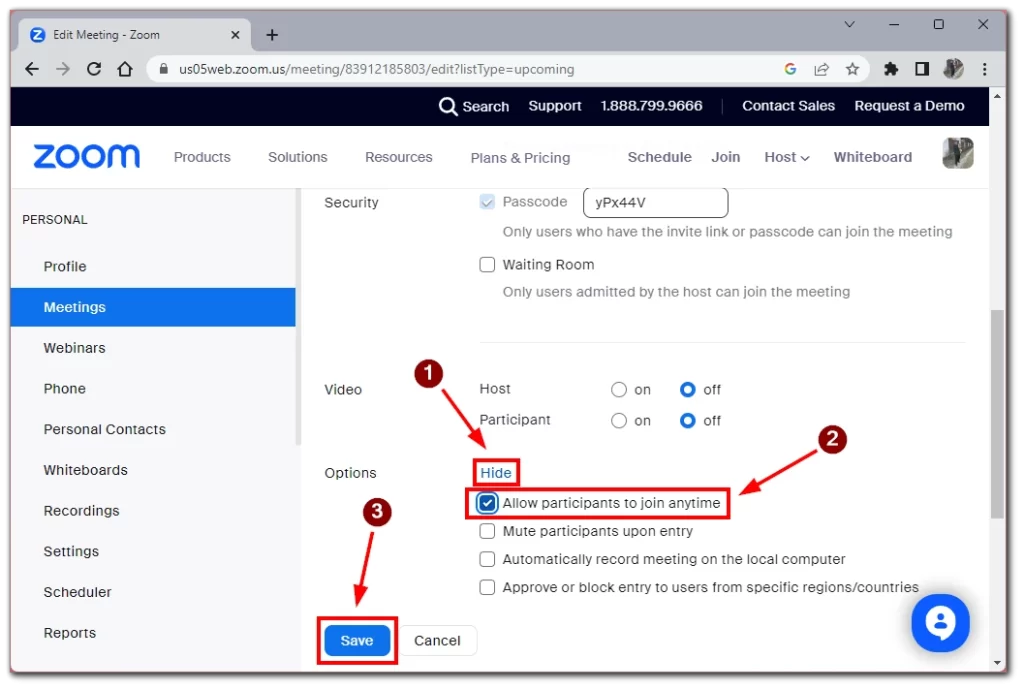
Android/iOS
- Si utilizas la aplicación móvil Zoom en un dispositivo Android, toca la pestaña Reuniones y selecciona Programar.
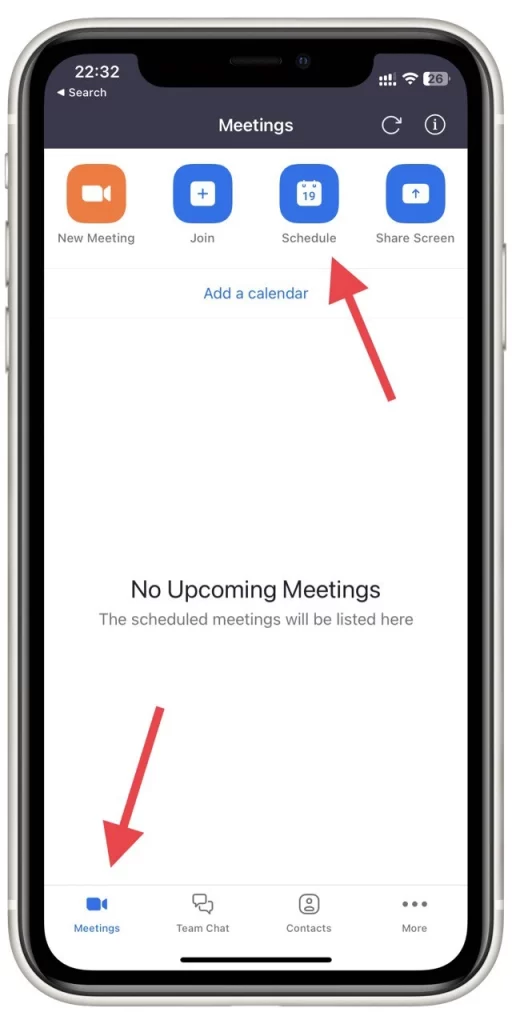
- Pulse en Opciones avanzadas y active la opción «Permitir que los participantes se unan antes que el anfitrión«.
- Haga clic en Guardar para terminar de programar la reunión.
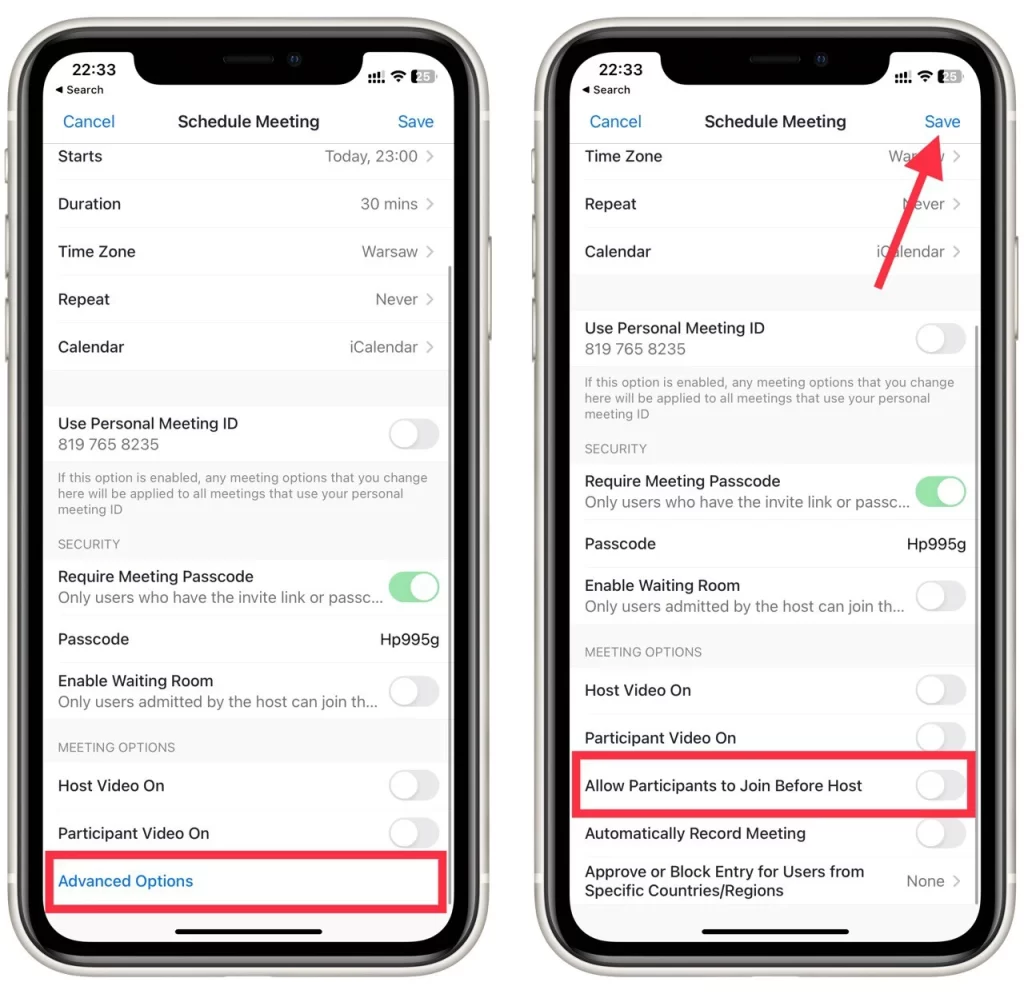
Nota:
- Si el anfitrión no se une a la reunión o no ha iniciado sesión al unirse, no hay controles para el anfitrión, como grabar, silenciar/desilenciar todo, bloquear la reunión o eliminar asistentes.
- Las uniones personalizadas antes de los límites no se pueden utilizar con su PMI y no se pueden utilizar cuando se utiliza el cifrado de extremo a extremo.
- Si la sala de espera está activada en la configuración de la reunión, la opción Unirse antes que el anfitrión no funcionará en las reuniones, a menos que se haya configurado la sala de espera para permitir que determinados usuarios la pasen por alto.
- Si desea que la reunión se grabe sin la presencia del anfitrión, deberá activar la grabación automática en la nube para la reunión.
Habilitar la función de unirse antes que el anfitrión para sus reuniones de Zoom puede ayudarle a garantizar que sus reuniones comiencen a tiempo, incluso si el anfitrión no está presente al principio. Siguiendo los pasos descritos anteriormente, puede activar fácilmente esta función en su dispositivo o plataforma preferidos.